Win10戴尔电脑恢复出厂设置如何操作?Win10戴尔电脑恢复出厂方法
最近有使用Win10戴尔的的小伙伴咨询小编电脑的出了问题,想要重新恢复出厂设置,应该怎么操作?其实很简单的,不知道怎么操作的小伙伴下面就跟小编一起来看看吧。
戴尔Win10电脑恢复出厂设置的方法:
方法一
1、在开始菜单中打开电源功能,并且一直按住键盘上的【shift】键不放,并点击【重启】按钮。
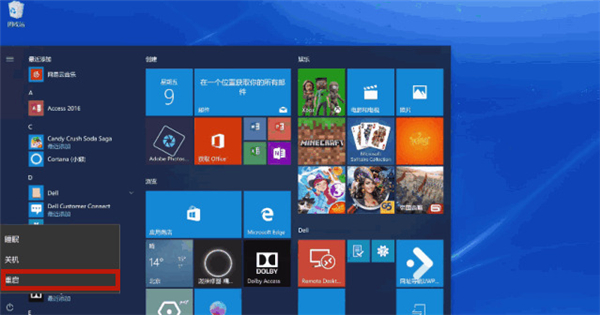
2、之后电脑重新启动以后,会出现新的界面,这时候点击【疑难解答】。
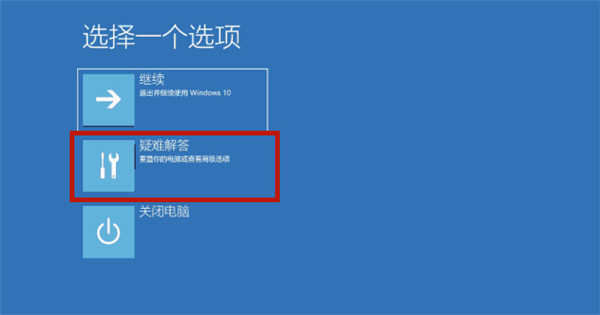
3、点击疑难解答之后,继续选择【Factory Image Restore】,如果没有这个选项可以选择【出厂映像恢复】。
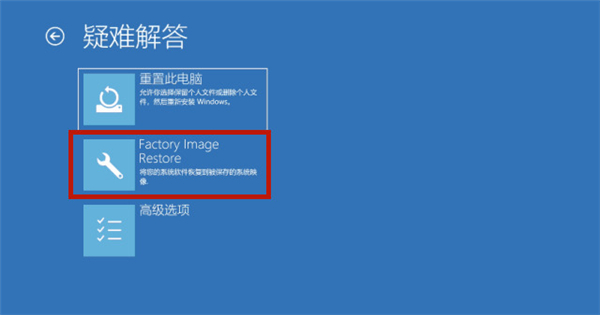
4、之后系统会再一次进入重启,并且进入Dell SupportAssist恢复环境,点击【立即还原】;
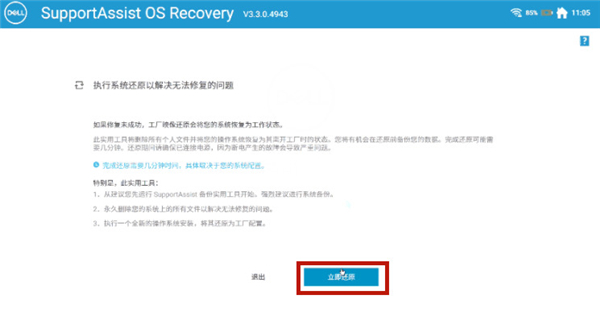
5、此刻系统会提示是否进行备份,这时候只要根据实际需求进行选择就可以了;
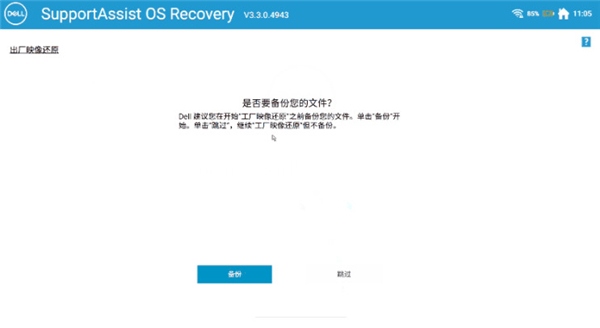
6、之后系统会自动进行还原,知道恢复出厂设置。重新进入新系统就可以正常使用电脑了。
方法二
1、开机出现戴尔的logo时,反复按下F12,进入系统引导页面。

2、在系统引导页面找到【SupportAssist OS Recovery】,并且按下回车。
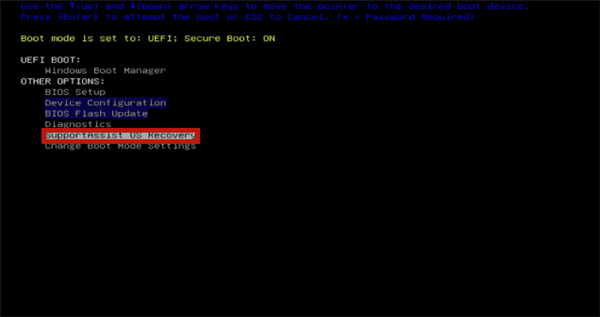
3、在进入了SupportAssist OS Recovery系统之后,点击【还原系统】,之后的步骤同样也是是否选择备份,按照需求选择就可以了。
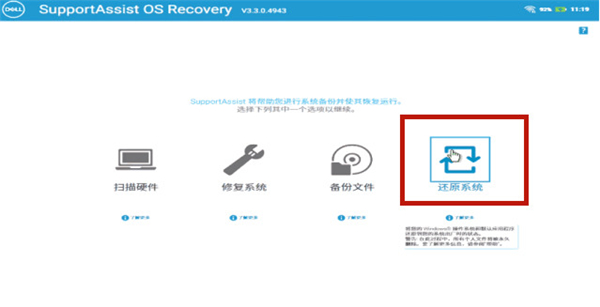
以上就是戴尔win10电脑恢复出厂设置的方法了,希望对各位小伙伴们有所帮助。
相关文章
- 戴尔Win10镜像下载_戴尔专用Win10系统镜像
- 戴尔灵越14Pro Win10 iso镜像2023免费下载
- 戴尔win10关闭fn热键步骤教程
- 戴尔笔记本win10 22H2专业版正式版镜像ISO(通用免激活)
- 戴尔开机显示no boot device found怎么解决?
- 戴尔Win10蓝屏终止代码WHEA INTERNAL ERROR怎么解决
- 戴尔电脑Win10触摸板怎么关闭?
- 戴尔笔记本电脑Win10怎么换不了主题?如何解决?
- 戴尔11代CPU重装系统Win10怎么设置BIOS
- win10装好系统后怎么分区?
- 戴尔电脑Win10系统怎么重装Win7系统?
- 戴尔Win10怎么恢复出厂设置
- 戴尔电脑怎么彻底关闭win10更新
- 戴尔电脑Win10如何重装Win7?戴尔电脑Win10重装Win7的方法
- 戴尔win10重装系统教程_戴尔win10重装系统教程的步骤
- 戴尔发布两款Venue Pro系列Win10平板:带USB Type-C
相关推荐
-
戴尔专用Win10系统镜像 V2023

戴尔专用Win10系统镜像拥有非常快速的装机感受,并且稳定的系统十分的优秀。 这个系统优化了电脑的大部分功能。提供最方便、最有趣的使用体验。驱动器恢复安装支持非常的有优势,无新用户账号,密码为空,应用信息的快速推送,系统升级的安全提示,常用功能的启动开关,这一切都集中在一个地方。
-
戴尔灵越14Pro Win10镜像 V2023

戴尔灵越14Pro 2023笔记本默认预装Windows 11 Home Basic 64bit(64位家庭普通版),有的小伙伴用了一段时间Win11系统,还是觉得Win10好用,想装回Win10,本站给大家带来了戴尔灵越14Pro 2023笔记本win10系统的镜像下载,感兴趣的小伙伴欢迎下载体验。
-
戴尔游匣G15 Win10纯净版镜像 V2023

戴尔游匣G15 Win10纯净版镜像这是一个全面优化的纯净版系统,是一款专为使用戴尔游匣G15用户准备的电脑操作系统,可以轻松为用户提供功能稳定的官方服务组件,本站提供了戴尔游匣G15 Win10纯净版镜像下载,感兴趣的小伙伴欢迎下载体验。
-
Dell Win10最新专业版系统 V2023

Dell Win10最新专业版系统 V2023是小编专为使用戴尔品牌用户准备的最新的win10专业版系统镜像,这款系统补丁是最新的累积性更新,在稳定快速的前提下相应的优化,设置布局更加突出完美,让用户可以有更好的使用体验吧!
-
戴尔笔记本win10 22H2正式版镜像ISO(64位免激活)

戴尔Windows10专业版系统以戴尔电脑Win10 22h2正式版64位镜像为基础,预先设置优化,整合加入Windows必备运行库、万能驱动程序、对系统进行符合大多国人使用习惯的针对性定制,不必再二次优化,非常适合各个版本的电脑安装使用,无需再次激活即可体验。
-
戴尔Win10原装系统 V2022.04

戴尔Win10原装系统是一款很棒的装机系统,不仅使用起来能够更加安全稳定,而且子啊用户下载安装完成之后立刻就能上手使用,给用户方便快捷的使用体验!有需要的朋友就来下载吧。







